|
Конструктор Тильда в 2022 году
Tilda – это сервис для создания сайтов, лендингов, который на заре своего существования позиционировался как ресурс для творческих людей – журналистов, писателей и создателей контента. Со временем в целях охвата более широкой и более платежеспособной аудитории компания несколько видоизменила инструменты и возможности сервиса, чтобы привлечь дизайнеров, блогеров, маркетологов и пр.
Учитывая, что этот сервис у многих на слуху, мы решили проверить, насколько он конкурентоспособен на сегодняшний день. В частности, можно ли реально использовать тариф Free для создания и запуска персонального сайта, который станет вашей визитной карточкой в условиях пандемии и тотального перехода всех участников рынка в онлайн?
Мы сравним возможности бесплатного тарифа Tilda с новым бесплатным тарифом GetResponse.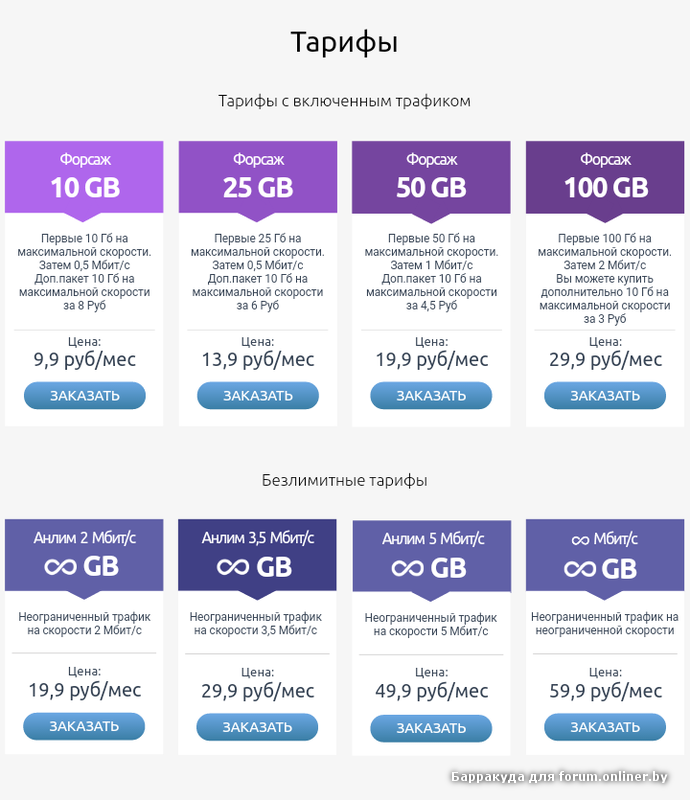 Результаты могут вас удивить! Оставайтесь с нами!
Результаты могут вас удивить! Оставайтесь с нами!
Если верить Tilda, с ее помощью вы можете создавать следующие типы сайтов:
- сайт для бизнеса
- лендинги и простые визитки
- небольшие интернет-магазины
- портфолио
- презентации
- корпоративный блог
Конструктор сайтов Тильда – Тарифы
После регистрации вы по умолчанию оказываетесь на бесплатном тарифе Free.
Давайте пройдемся по всем тарифным планам и разберемся, чем они отличаются друг от друга.
Free
Как следует из названия, он не предусматривает ежемесячной оплаты, но при этом содержит некоторые ограничения. Например, вы можете создать только 1 сайт, включающий не более 50 страниц, а хранилище не превышает 50 Мб. Согласитесь, 50 Мб недостаточно для полноценного многостраничного интернет-магазина с галереей товаров и интеграцией платежных сервисов.
Поэтому для нормального функционирования сайта придется перейти на платный тариф.
Personal
Если верить названию, подходит для индивидуальных предпринимателей, фрилансеров, блогеров и просто лиц, которые создают и публикуют контент.
Вы можете создать 1 сайт, состоящий из не более чем 500 страниц. На сервере вам предоставляется 1 Gb места.
Также в конструкторе сайта вы получаете доступ к полной коллекции блоков, из которых строится сайт, возможность подключить свой домен и др.
Стоимость 15$ в месяц. При оплате на год сервис отключает свой фирменный лейбл.
Business
Тариф для профессиональных компаний.
Вы можете создать до 5 сайтов, состоящих из не более чем 500 страниц каждый. На сервере доступно 1 Gb места для хранения. Возможность экспорта сайта.
Стоимость 25$ в месяц. При оплате на год сервис отключает свой фирменный лейбл.
Внимание. На тарифе Free есть возможность активировать тариф Personal на 2 недели для бесплатного тестирования функций.
Чтобы более полно осветить возможности конструктора сайтов, мы воспользовались этой возможностью и перешли на Personal бесплатно.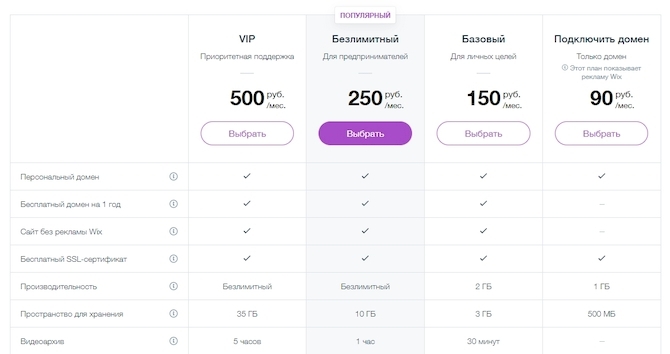
Конструктор сайта Тильда – Создание сайта
Нам открывается коллекция готовых шаблонов страниц (более 200 экземпляров), которая отсортирована по категориям сайта, например: Бизнес, Магазин, Событие, Блог, Контакты, Анкета. Особняком стоит раздел Z – Zero Block – здесь находятся шаблоны, созданные в Zero Block. Они отличаются от остальных сложной версткой, нестандартной структурой, рассчитаны на продвинутых пользователей Tilda.
Каждый шаблон сопровождается кратким описанием, для каких целей его можно использовать. При наведении курсора шаблон прокручивается до конца страницы для большей наглядности.
Каждый шаблон является полностью завершенным продуктом и может функционировать даже без каких-то изменений с вашей стороны. У него правильная структура, поэтому он будет хорошо индексироваться поисковиками и отображаться в поисковой выдаче.
Судя по ассортименту шаблонов, Тильда конструктор отдает предпочтение красочным одностраничникам, поскольку они наиболее востребованы и коммерчески выгодны. Но если вы желаете создать многостраничный сайт, то функционал Tilda позволяет вам сделать это.
Но если вы желаете создать многостраничный сайт, то функционал Tilda позволяет вам сделать это.
Итак, мы выбрали шаблон и попадаем в визуальный конструктор для дальнейшего форматирования элементов сайта.
Дизайн конструктора минималистичный: кнопки с инструментами появляются только при наведении курсора в определенные места на рабочем поле. За счет этого достигается эффект присутствия на реальном сайте, а не его симуляции в редакторе.
Шаблон состоит из горизонтальных блоков на всю ширину страницы, которые следуют один за одним по мере прокручивания страницы. Соответственно работа ведется в пределах этих горизонтальных блоков.
В верхнем левом углу расположены три кнопки: первая CR02 – номер обложки, которая была использована в данном конкретном сайте, Настройки и Контент.
Настройки – вы можете изменять следующие параметры обложки: горизонтальное и вертикальное выравнивание, эффекты при прокручивании, цвет, типографику, анимацию, фоновое изображение и пр.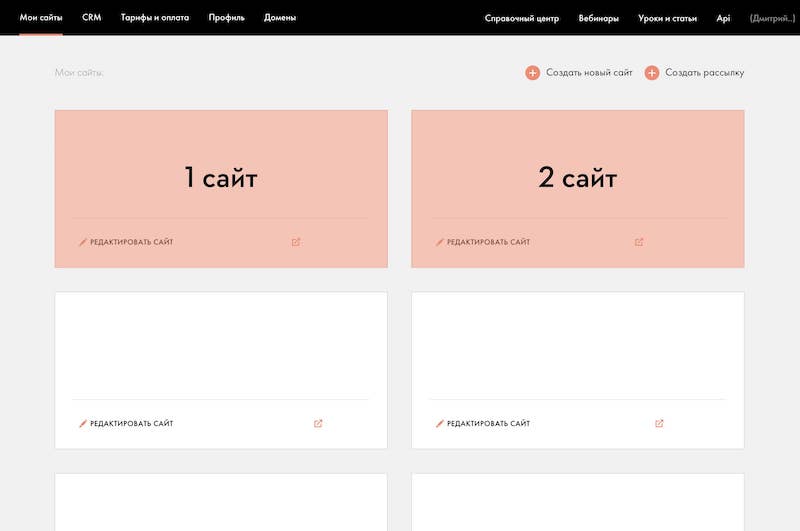
Контент – здесь вы редактируете текст обложки.
Страницы сайта состоят из блоков, и мы можем выполнять с ними различные действия: добавлять новые, удалять, копировать, менять местами. Для этого имеется панель форматирования в верхнем правом углу блока. Все иконки подписаны, поэтому можете не беспокоиться, что запутаетесь в назначении той или иной кнопки.
Чтобы добавить блок, нужно навести курсор на границу между блоками и нажать на знак «+». Нам открывается боковое меню со списком доступных блоков (более 500 экземпляров), например, Галерея, Текст, Кнопка, Обложка, О проекте, Заголовок, Колонки, Разделитель, Меню и пр.
Есть также Нулевой блок (Zero Block), работать с которым рекомендуется профессиональным пользователям, которые смогут разобраться в продвинутых настройках.
Каждый тип блока включает в себя несколько вариантов оформления и дизайна, поэтому вы точно выберете то, что подходит именно вам.
Каждая версия блоков имеет свой порядковый номер (например, BF302), чтобы вы не потеряли понравившийся элемент.
Помимо манипуляций с целыми блоками вы можете редактировать элементы внутри них. Например, если это текст – при нажатии курсора на эту часть блока вверху появится лента с инструментами, если это картинка – при нажатии курсора появится всплывающее окно с предложением выбрать / загрузить другое изображение.
Все операции интуитивны, платформа буквально угадывает ваши желания. Добавим сюда плавность движений и общее эстетическое удовольствие от пользования сервисом.
Конструктор Tilda – общие настройки сайта
Итак, допустим мы закончили редактирование сайта и сохранили его в главной панели управления.
При желании вы можете добавлять другие страницы и отдельно управлять ими.
Если нажать на сайт в панели управления, мы попадаем в раздел Настройки сайта. Здесь содержатся следующие параметры:
Главное – вы задаете название сайта, выбираете субдомен на Tilda.
Шрифты и цвета – вы выбираете шрифт из списка, задаете размер, цвет, насыщенность текста.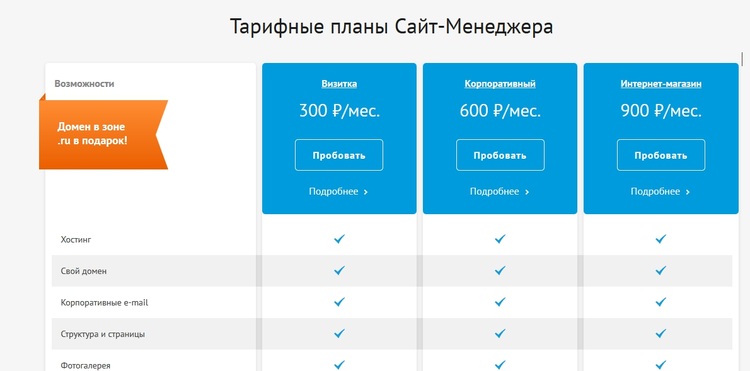
Главная страница – вы выбираете, какая страница будет по умолчанию главной и будет открываться при переходе на сайт.
Домен – вы подключаете домен (можно купить персональный домен у сторонних регистраторов).
Аналитика – вы получаете доступ к внутренней статистике сайта, а также к данным Google Аналитика, Менеджер тегов Google, Яндекс.Метрика, Пиксель Facebook и VK и пр.
SEO – вы добавляете сайт в вебмастеры поисковых систем для ускорения индексации. Кроме того, вы можете воспользоваться SEO-рекомендациями сервиса Tilda и сторонних продуктов, например, Google, где ваш сайт проанализируют на предмет поисковой оптимизации и подскажут, какие области нуждаются в улучшении.
Экспорт – вы экспортируете сайт. Эта возможность доступна только на тарифе Business.
Формы – вы добавляете формы захвата контактных данных клиентов. Доступны несколько категорий форм, например, для CRM-систем, email-рассылок и пр.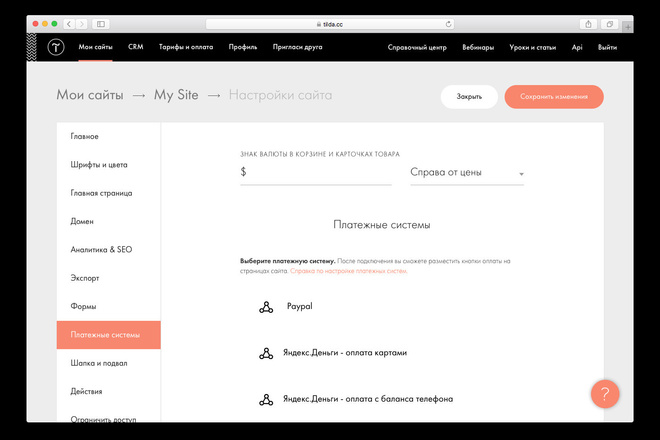
Платежные системы – вы подключаете различные платежные сервисы, например, Сбербанк, Альфа-банк, Робокасса и пр.
Шапка и подвал – если у вас предусмотрены блоки, которые будут повторяться на всех страницах сайта, то вы можете вынести их в этот раздел, чтобы в дальнейшем они по умолчанию появлялись на всех страницах создаваемых сайтов.
Действия – вы можете передать сайт на другой аккаунт или удалить его.
Ограничить доступ – вы можете ограничить доступ к материалам сайта, установив логин и пароль, либо разрешить просмотр сайта лишь с определенных IP-адресов.
Личный кабинет – вы создаете закрытую часть сайта для управления клиентами.
Сотрудники – вы можете предоставить доступ к управлению сайтом другим сотрудникам.
Еще – здесь вы настроите фавикон, отключите лейбл Tilda (только при оплате тарифа на год), выберете дизайн страницы 404, язык сайта, пользовательские CSS-стили и пр.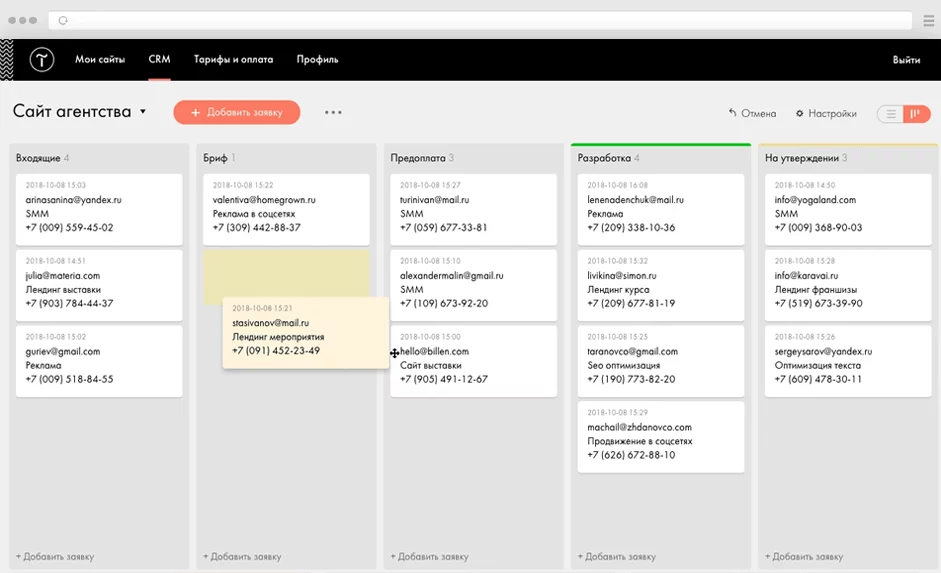
Сайты Tilda можно подключить к следующим сервисам рассылок: GetResponse, Mailchimp, MailerLite, SendGrid, SendinBlue, SendPulse, UniSender.
Помимо этого для каждой страницы есть упрощенные настройки, где вы можете задать заголовок, описание и адрес страницы, выбрать бейджик, отображение в соцсетях, отображение в поисковой выдаче и пр.
Если вы хотите получить по-настоящему эксклюзивный сайт, то на Tilda у вас есть возможность обратиться к услугам дизайнеров-фрилансеров, которые сделают все за вас. Конструктор сайта Tilda при этом предупреждает, что не несет ответственность за действия исполнителей, и сотрудничаете вы с ними на свой страх и риск. Для того чтобы заказать услугу, вы должны написать бриф и опубликовать его в системе. Если вы дизайнер сайтов, то можете разместить на Tilda свое портфолио.
Бесплатный конструктор сайтов Тильда – CRM
Если у вас, например, интернет-магазин, то вам не обойтись без программы для коммуникации с клиентами и отслеживания лидов. В Tilda есть возможность подключить CRM-систему.
В Tilda есть возможность подключить CRM-систему.
Контакты добавляются в список, после чего вы попадаете в главную панель управления контактами. Лиды могут быть представлены в виде списка или в виде карточек, которые можно перетаскивать из одной колонки в другую по мере продвижения лида к конверсии.
Все заявки обрабатываются CRM-системой автоматически, данные об источнике перехода, посещенных страницах и пр. собираются и презентуются в панели.
В настройках вы можете указать, какие поля с информацией будут отображаться для каждого контакта (например, email, имя, телефон, валюта и пр.), добавлять этап, на котором находится контакт, подключать к работе других сотрудников компании, делать экспорт данных и пр.
Какие CRM-системы можно подключить к Tilda – Tilda, AmoCRM, Bitrix24, MegaPlan, Pipedrive, HubSpot, ZohoCRM, Salesforce, Monday.
Вернемся к интернет-магазинам. Какой функционал ecommerce можно подключить в редакторе сайта?
Корзина, варианты товара (например, размеры, цвета и пр.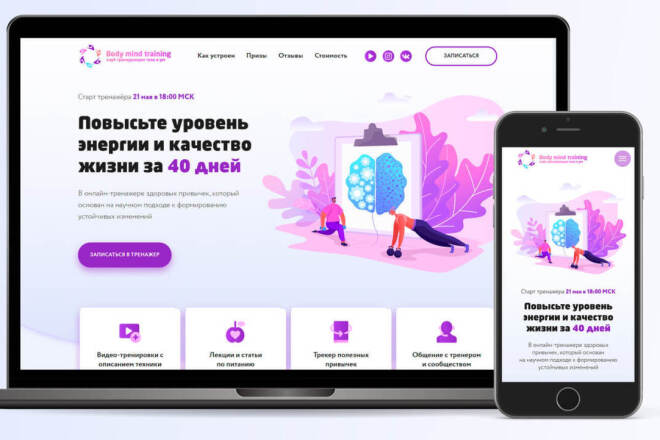 ), фильтр товаров по параметрам, поиск и сортировка, красивые карточки товаров, презентующие их с лучшей стороны, промокоды, статистика магазина, SEO-настройки и пр.
), фильтр товаров по параметрам, поиск и сортировка, красивые карточки товаров, презентующие их с лучшей стороны, промокоды, статистика магазина, SEO-настройки и пр.
Конструктор Тильда – создание email-рассылок
На бесплатном тарифе Free нет доступа к этому функционалу. Пользоваться им могут лишь владельцы платных тарифов.
В коллекции Tilda всего 11 шаблонов писем, каждый из которых содержит название и краткое описание (например, Приветствие – короткое письмо с крупным заголовком, атмосферной фотографией и кнопкой перехода по ссылке), которое подсказывает, для каких целей можно использовать тот или иной шаблон.
Конструктор писем создан по подобию конструктора сайтов.
Письмо состоит из горизонтальных блоков, которыми можно управлять с помощью кнопок в верхнем правом углу рабочего поля: добавлять, удалять, дублировать, менять местами.
В левом верхнем углу кнопка Настройки, Контент. В настройках вы можете изменить размер изображения, цвет фона, отступы, а в разделе Контент – вы работаете с содержимым блока. Если это текст, редактируете его, если изображение – можете загрузить новое.
Если это текст, редактируете его, если изображение – можете загрузить новое.
Помимо этого, при нажатии курсором на конкретный элемент открывается дополнительная панель редактирования.
Блоки можно добавить, нажав на знак «+» между границами блоков. Из каких блоков может состоять письмо?
- Письмо – деление на следующие подблоки: Заголовок, Текст, Изображение, Кнопка и пр.
- Шапка – различные варианты оформления шапки письма, например, с описанием и логотипом, с двумя логотипами и пр.
- Карточки – деление на следующие подблоки: Карточка с кнопкой, Карточка с ссылками, Карточка со ссылкой в две колонки и пр.
- Подвал – различные варианты оформления подвала, например, с заголовком и описанием, с кнопками соцсетей, с логотипом и пр.
Как и в случае с конструктором сайтов, каждый вариант блока имеет свой идентификационный номер, поэтому вы точно не потеряете понравившийся экземпляр.
После завершения редактирования письма вы переходите к настройкам рассылки. Параметры настройки практически идентичны параметрам настройки сайта. Также есть возможность настроить отображение рассылки в соцсетях.
Конструктор сайтов Tilda – плюсы и минусы
| Плюсы | Минусы |
| Визуальная привлекательность платформы Блочный конструктор сайтов с подробными настройками и богатой коллекцией шаблонов сайта и блоков Хорошие возможности аналитики и SEO-оптимизации Интеграции со сторонними сервисами Возможность подключения CRM | Необходимость покупать персональный домен Лейбл Tilda отключается только при покупке платного тарифа сразу на год Нет А/В тестов Преобладают одностраничные шаблоны, поэтому создание сложного многостраничного сайта может потребовать больших усилий |
Бесплатный тариф Free от Tilda – стоит ли его выбирать?
Вы уже знаете, что GetResponse сделали релиз совершенно нового и полностью бесплатного тарифа Free, где компании, желающие выйти в онлайн, могут создать и опубликовать сайт, запускать email-рассылки и пользоваться некоторыми другими маркетинговыми инструментами.
Больше о тарифах GetResponse:
- Бесплатный или платный – какой тариф GetResponse лучше для вас
- Новый бесплатный тариф Free от GetResponse
Учитывая это нововведение, мы решили сравнить привлекательность бесплатных тарифов Tilda и GetResponse и для наглядности представим характеристики в виде таблицы.
| Tilda Free | GetResponse Free | |
| Количество сайтов | 1 сайт, 50 страниц, 50 Мб на сервере | 1 сайт, 10 страниц, 5 Гб на сервере в месяц |
| SEO-настройки | Да | Да |
| Персональный домен | Нет (только на платном тарифе) | Да |
| SSL-сертификат | Да | Да |
| Формы регистрации | Да | Да |
| Google Аналитика | Да | Да |
| Использование ИИ в редакторе для создания цветовой палитры на основании любого стороннего сайта | Нет | Да |
| Email-рассылки и другие инструменты маркетинга | Нет (только на платных тарифах) | Да |
Несмотря на то, что в бесплатном тарифе конструктора Tilda вам разрешается создать сайт, насчитывающий до 50 страниц, размер хранилища 50 Мб делает невозможным не то что функционирование, но даже добавление всех заявленных страниц с анимацией, качественной графикой и другими визуальными элементами. 5 Гб в GetResponse выглядят более реалистично, хотя платформа разрешает создать сайт размером до 10 страниц.
5 Гб в GetResponse выглядят более реалистично, хотя платформа разрешает создать сайт размером до 10 страниц.
Еще одно отличие бесплатных аккаунтов Tilda и GetResponse – возможность подключить персональный домен в GetResponse без дополнительных оплат. Этим GetResponse выгодно выделяется на фоне коллег по отрасли, поскольку абсолютное большинство других платформ не позволяет бесплатно подключать собственный домен, а сайт без персонального имени не внушает доверия, выглядит несолидно и портит общее впечатление о фирме.
Что касается настроек сайта, например, SEO-оптимизация, аналитика, здесь обе платформы можно похвалить за наличие хорошего функционала.
В отличие от Tilda, конструктор сайтов GetResponse с встроенным искусственным интеллектом может скопировать цветовую схему из любого стороннего сайта и воссоздать шаблон, который будет похож на понравившийся вам сайт, при этом он не будет похож на оригинал. Искусственный интеллект конструктора на основе наводящих вопросов и ваших ответов на них подбирает шаблон, который удачно впишется в специфику вашего бизнеса. Вам останется лишь внести точечные изменения дизайна на свой вкус и добавить текст.
Вам останется лишь внести точечные изменения дизайна на свой вкус и добавить текст.
Также в GetResponse в бесплатном тарифе вы получаете доступ к email-рассылкам и базовым инструментам email-маркетинга. Вы можете выбирать шаблон в большой библиотеке, насчитывающей сотни экземпляров (а не 11, как у Tilda), редактировать его в понятном drag-and-drop редакторе, запускать отправку определенным категориям клиентов (в бесплатном тарифе Free вы можете собирать базу до 500 контактов).
При выборе платформы вы должны отталкиваться прежде всего от своих приоритетов. Конструктор Tilda делает ставку на визуальные элементы сайта, красоту и эстетичность продукта, а GetResponse, в свою очередь, может предложить больше возможностей для эффективного функционирования сайта (собственный домен, 5 Гб хранилище, дополнительные инструменты маркетинга в пакете).
Выбрать тариф GetResponse
Дисклеймер. Данное сравнение актуально на 15.10.2021. Мы делаем все возможное, чтобы предоставить самые актуальные данные, которые мы постоянно обновляем.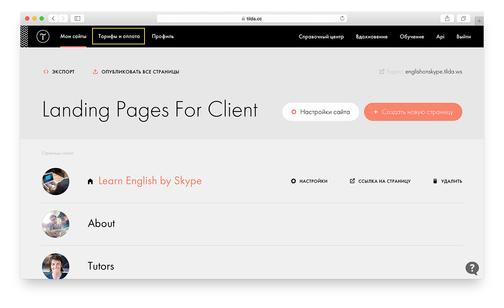 Подробнее с предложением нашим и конкуренции вы можете ознакомиться в соответствующих разделах на официальных сайтах либо же связаться с поддержкой компаний.
Подробнее с предложением нашим и конкуренции вы можете ознакомиться в соответствующих разделах на официальных сайтах либо же связаться с поддержкой компаний.
символов. Как в LaTeX вставить обратную косую черту или тильду (~)? — ТеХ
спросил
Изменено
11 месяцев назад
Просмотрено
2,4 млн раз
- Как вставить «\» (обратную косую черту) в текст документа LaTeX?
- А как вставить «~» (тильду)? (Если вы вставите
\~, это даст вам тильду в качестве ударения над следующей буквой.)
Я считаю, что \обратная косая черта может использоваться в математических формулах, но не в самом тексте. В текстах Лэмпорта, Копки и Миттельбаха сказано то же самое (но не больше), и поэтому я не знаю, как сделать обратную косую черту в обычном тексте.
- символов
6
TL;DR
\textbackslash создает обратную косую черту в текстовом режиме. Математический режим $\sim$ и \textildelow (из пакета textcomp ) являются опциями для более низкой тильды (в то время как \~{} и \textasciitilde создают приподнятую тильду в текстовом режиме)
6
Подробный ответ:
Полный список символов LaTeX — ваш друг. Кажется, что правильная ссылка продолжает меняться, но если у вас есть полная установка TeX Live, команда texdoc symbols-a4 отобразит вашу локальную копию.
\textbackslash и \textasciitilde можно найти в нескольких местах документа, но таблица LaTeX 2e ASCII (таблица 529 на момент написания этой статьи) и последующее обсуждение являются удобным ресурсом для всех символов ASCII. В частности, в обсуждении отмечается, что
В частности, в обсуждении отмечается, что \~{} и \textildelow создают приподнятую тильду, тогда как математический режим $\sim$ и \texttildelow являются вариантами для более низкой тильды; последний находится в textcomp и лучше всего смотрится в шрифтах, отличных от Computer Modern . Если вы печатаете имена файлов или URL-адреса, документ рекомендует пакет url .
Не забудьте отделить макросы TeX от окружающего текста, например. bar\textasciitilde{}foo .
6
Сейчас на этом сайте идет обширная дискуссия с каноническим ответом. Используйте решение, описанное там. тл;др:
Для URL-адреса или пути к файлу используйте url (или гиперссылка ). В противном случае:
Если вы используете стандартный шрифт Computer Modern ,
txfontsилиpxfonts: используйте этот обходной путь:\usepackage{textcomp} \newcommand{\text приблизительно}{\raisebox{0. 5ex}{\texttildelow}}
5ex}{\texttildelow}}
… или вместо этого используйте шрифты Latin Modern (см. следующий пункт).
Если вы используете шрифт PostScript/Type1 через такой пакет, как
mathptmxилиlm: установите кодировку шрифта на T1 (через\usepackage[T1]{fontenc}) и используйте\textasciitilde.Если вы используете шрифт TTF или OTF через XeTeX или LuaTeX: используйте
\char`~для вставки тильды.
textcomp s \texttildelow на самом деле довольно плохой выбор: слишком низкий для большинства шрифтов.
A намного лучшего рендеринга можно добиться следующим образом, который настраивает внешний вид (иначе слишком широкий) $\sim$ :
{\raise.17ex\hbox{$\scriptstyle\sim$}}
Это было взято из справочника Arbitrary LateX … на странице также есть хороший сравнительный лист:
При использовании в \texttt я бы добавил \mathtt вокруг тильды, чтобы он соответствовал шрифту лучше:
{\raise. 17ex\hbox{$\scriptstyle\mathtt{\sim}$}}
17ex\hbox{$\scriptstyle\mathtt{\sim}$}}
Разница небольшая, но заметная.
17
Вы также можете использовать простой метод TeX для индексации фактического символа ascii в текущем шрифте:
\char`\\ \знак`\~
Первый вариант я часто использую для написания макросов, которым требуется обратная косая черта в шрифте пишущей машинки; \textbackslash иногда по-прежнему будет использовать латинский шрифт в зависимости от настройки шрифта. Конечно, если вы их часто используете, вы должны определить для них свой собственный макрос:
\newcommand\SLASH{\char`\\}
8
Мне пришло в голову, что вы, возможно, пытаетесь ввести URL-адреса. В этом случае пакет url позаботится обо всем за вас:
\usepackage{url}
...
\url{где-то\дом\~будет}
Для путей (т. е. локальных файлов) есть \path , работающий так же, как \url , просто предоставляющий правильные ссылки в случае загрузки hyperref .
Если вы загружаете гиперссылку , нет необходимости также загружать url .
4
Ну, если это не раздражает:
\textbackslash
\texttt{\char`\~} или $\sim$
3
Хм; \textbackslash (упомянутый другими) отсутствует в моем справочнике (Копка и Дали).
Во всяком случае, математический режим предоставляет \sim , \backslash и \setminus (последние два выглядят одинаково и отличаются только интервалами в математическом режиме).
Моя книга LaTeX, в которой, как и следовало ожидать, широко используется \, по-видимому, использует среду verbatim . Например, этот код:
\begin{verbatim}
\addtocounter{footnote}{-1}\footnotetext{Мелкие насекомые}
\stepcounter{footnote}\footnoteext{Крупные млекопитающие}
\end{дословно}
Выводит этот текст в книгу:
\addtocounter{footnote}{-1}\footnotetext{Мелкие насекомые}
\stepcounter{footnote}\footnoteext{Крупные млекопитающие}
9Команда 0014 \verb аналогична, но аргумент должен быть только в одной строке. Первый символ после b является разделителем; например:
Первый символ после b является разделителем; например:
\verb=\emph{материал}=
произведет
\emph{вещи}
Таким образом, вы могли бы получить обратную косую черту, набрав:
\verb=\=
Вы также можете добавить * , т. е. \verb* или \begin{verbatim*} , чтобы сделать пробелы видимыми.
Интересно порассуждать, как получить пример дословно среды в документ..
(используя \verb , чтобы сделать последнюю строку, я думаю)
3
Для тильды можно использовать пустую пару фигурных скобок. Это ставит тильду «над буквой» над «пустой» буквой, поэтому она помещается вверх.
Моя тильда\~{}здесь
1
Из https://faculty.math.illinois.edu/~hildebr/tex/bibliographies.html
«… символ тильды (
~), который без
специальное кодирование интерпретируется как
пустое место и, следовательно, должно быть
экранируется обратной косой чертой (\~) или
заменен математическим символом «вертеть»
$\sim$.К счастью, есть
package,url , который предоставляет
безболезненный способ набора URL-адресов. Использовать
этот пакет доступен, добавьте\usepackage{url}в начале документа,
и приложите любой веб-сайт и электронную почту
адреса в документе в
\url{...}:\url{http://www.math.drofnats.edu/~gauss} \url{[email protected]}…»
Надеюсь, это поможет вам в наборе обычного символа тильды.
Лично я узнал больше, фактически изменив код s 🙂
\catcode `~=11
\gdef\mytilde{~}
\каткод `\|=0
\каткод `\\=11
|gdef|mybs{\}
|конечная группа
, а затем что-то вроде
Это тильда: \mytilde Это обратная косая черта: \mybs
3
Как ввести тильду (~) в R?
спросил
Изменено
1 год, 3 месяца назад
Просмотрено
16 тысяч раз
Мне нужно часто записывать символ тильды в R, но я не нашел ничего полезного в Интернете. Я использую итальянскую клавиатуру в ОС Linux. 9 даст вам тильду ~~~~ в системе Linux с итальянской клавиатурой, которую вы использовали в комментариях.
Я использую итальянскую клавиатуру в ОС Linux. 9 даст вам тильду ~~~~ в системе Linux с итальянской клавиатурой, которую вы использовали в комментариях.
0
(тильда <- rawToChar(as.raw(126))) # [1] "~"
Вы можете использовать эту переменную, когда вам нужна тильда в тексте.
summary(lm(paste0("Sepal.Length", тильда, "Sepal.Width"), data=iris))
# Вызов:
# lm(formula = paste0("Длина чашелистиков", тильда, "Ширина чашелистиков"), data = радужка)
#
# Остатки:
# Мин. 1 кв. Медиана 3 кв. Макс.
# -1,5561 -0,6333 -0,1120 0,55792,2226
#
# Коэффициенты:
# Оценить стд. Значение ошибки t Pr(>|t|)
# (Перехват) 6,5262 0,4789 13,63 <2e-16 ***
# Ширина чашелистика -0,2234 0,1551 -1,44 0,152
# ---
# Значение. коды: 0 «***» 0,001 «**» 0,01 «*» 0,05 «.» 0,1 « » 1
#
# Остаточная стандартная ошибка: 0,8251 на 148 степенях свободы
# Множественный R-квадрат: 0,01382, скорректированный R-квадрат: 0,007159
# F-статистика: 2,074 на 1 и 148 DF, p-значение: 0,1519
Можно также просто набрать тильда и скопируйте и вставьте символ.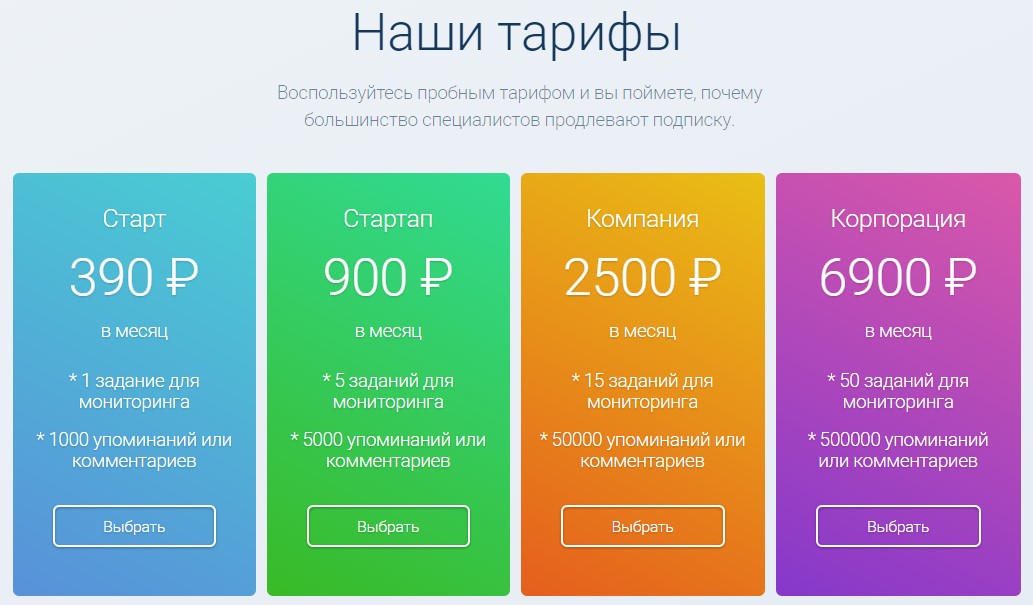





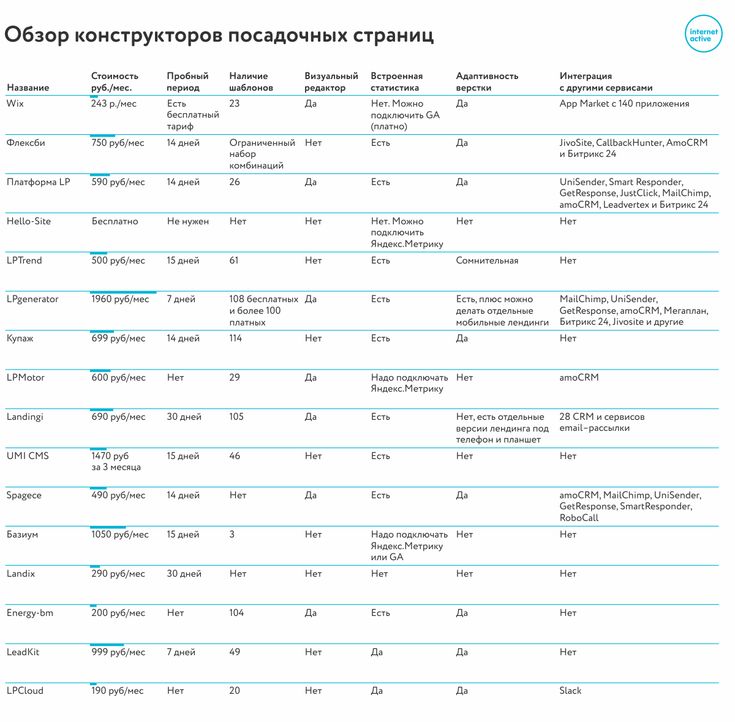
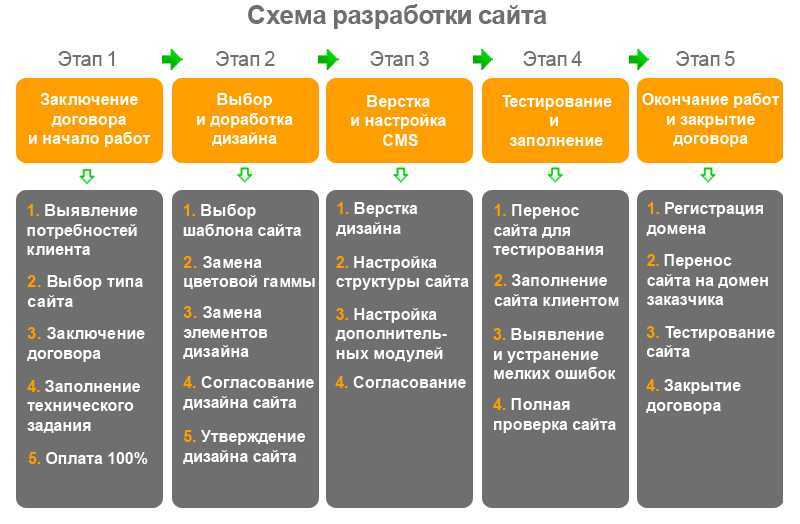
 Следите за анонсами 😉
Следите за анонсами 😉 5ex}{\texttildelow}}
5ex}{\texttildelow}}
 17ex\hbox{$\scriptstyle\mathtt{\sim}$}}
17ex\hbox{$\scriptstyle\mathtt{\sim}$}}
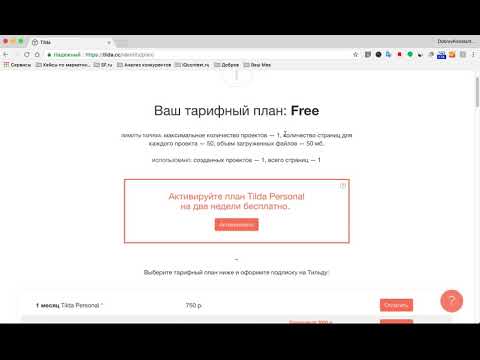 К счастью, есть
К счастью, есть